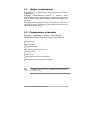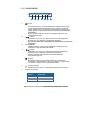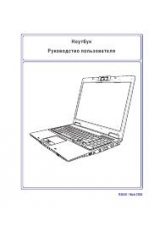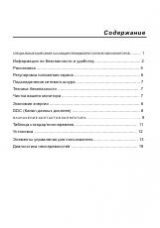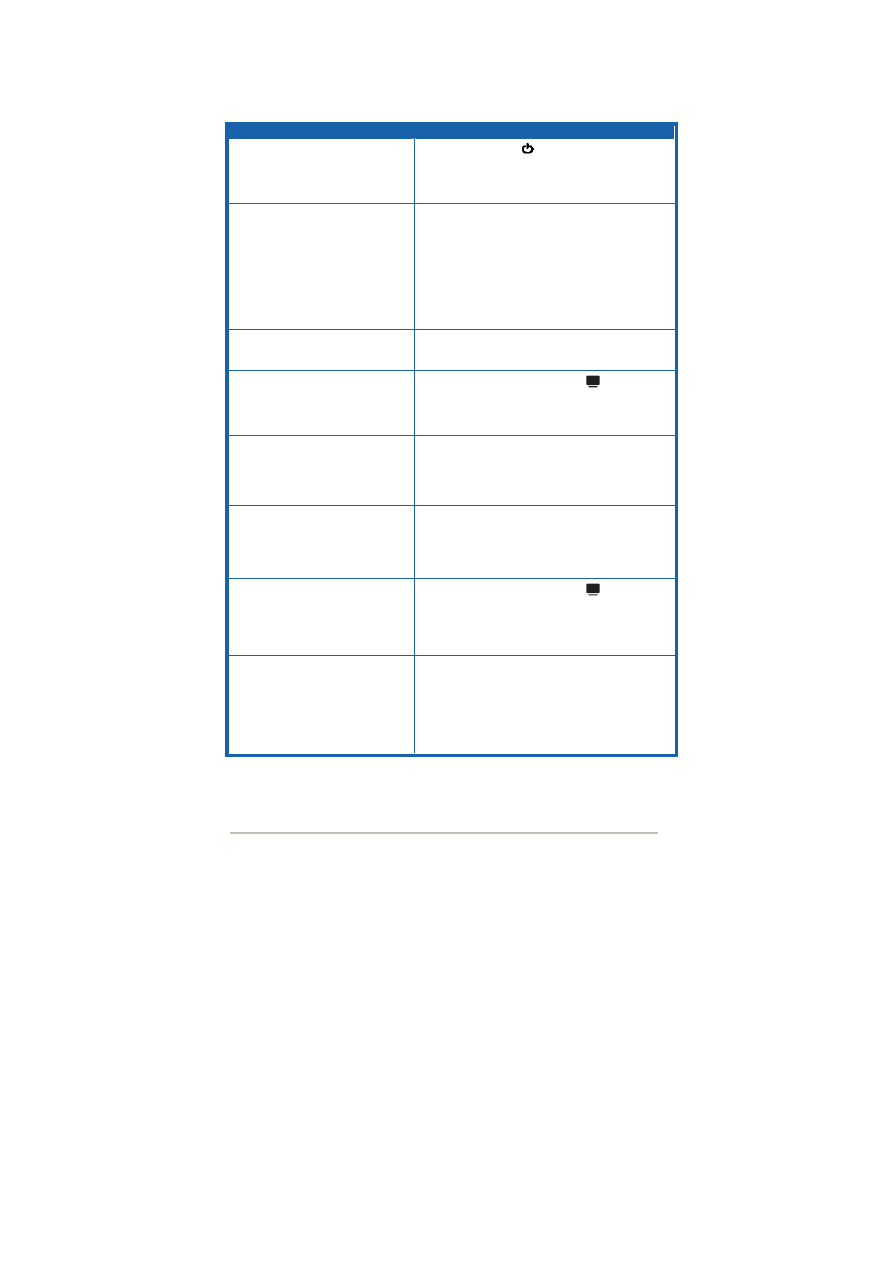
3.3
Устранение
неисправностей
(
Вопросы
и
ответы
)
Проблема
Возможное
решение
Индикатор
питания
не
горит
•
Нажмите
кнопку
,
чтобы
проверить
,
включен
ли
монитор
.
•
Проверьте
соответствующее
подключение
сетевого
шнура
к
монитору
,
а
также
к
розетке
питания
.
Индикатор
питания
является
желтым
,
а
изображение
на
экране
отсутствует
•
Проверьте
,
включены
ли
монитор
и
компьютер
.
•
Убедитесь
,
что
сигнальный
кабель
соответствующим
образом
подключен
к
монитору
и
компьютеру
.
•
Проверьте
сигнальный
кабель
на
предмет
наличия
изогнутых
штифтов
.
•
Подключите
компьютер
к
другому
монитору
,
чтобы
проверить
соответствующее
функционирование
компьютера
.
Изображение
на
экране
является
слишком
светлым
или
слишком
темным
•
Отрегулируйте
параметры
яркости
и
контрастности
посредством
OSD.
Изображение
на
экране
имеет
некорректную
центровку
или
размер
•
Нажмите
и
удерживайте
кнопку
в
течение
двух
секунд
для
выполнения
автоматической
регулировки
изображения
.
•
Отрегулируйте
параметры
H-
позиции
или
V-
позиции
посредством
OSD.
Изображение
дрожит
,
или
по
нему
бегут
волны
•
Убедитесь
,
что
сигнальный
кабель
соответствующим
образом
подключен
к
монитору
и
компьютеру
.
•
Удалите
электрические
устройства
,
которые
могут
вызывать
электрическую
интерференцию
.
На
изображении
присутствуют
цветовые
дефекты
(
белый
не
выглядит
белым
)
•
Проверьте
сигнальный
кабель
на
предмет
наличия
изогнутых
штифтов
.
•
Выполните
сброс
посредством
OSD.
•
Отрегулируйте
параметры
цвета
R/G/B
либо
выберите
температуру
цвета
посредством
OSD.
Изображение
на
экране
является
туманным
или
размытым
•
Нажмите
и
удерживайте
кнопку
в
течение
двух
секунд
для
выполнения
автоматической
регулировки
изображения
.
(
только
для
режима
VGA).
•
Отрегулируйте
параметры
фазы
и
синхронизатора
посредством
OSD.
Звук
отсутствует
или
является
слишком
тихим
•
Убедитесь
,
что
аудиокабель
соответствующим
образом
подключен
к
монитору
и
компьютеру
.
•
Отрегулируйте
параметры
громкости
монитора
и
компьютера
.
•
Убедитесь
,
что
драйвер
звуковой
карты
компьютера
соответствующим
образом
установлен
и
активирован
.
A
A
3-
6
Глава
3:
Общие
инструкции